[Çözüldü] Whatsapp Kişileri Android / iPhone'da Gösterilmiyor
WhatsApp dünya çapında milyonlarca insan tarafından kullanılıyormesaj gönderip almak ve her gün gönderilen bu kadar büyük mesajları iletecek en iyi altyapıya sahip. Peki, bu uygulama hiçbir sorun olmadığı anlamına gelmez.
WhatsApp kullanıcıları arasındaki yaygın sorunlardan biri, kişileri WhatsApp'ta görünmüyor. Bildiğiniz gibi, WhatsApp cihazınıza rehber olarak kaydettiğiniz kişilerle sohbet etmenize izin verir, ancak rehberinizi göremiyorsanız o zaman onlarla sohbet edemezsiniz.
WhatsApp’ta iletişim sorunlarıyla karşılaşıyorsanız,Cihazınızla ilgili bir şey yapmanız ya da çözülmeyeceği sorunlar hakkında bir şeyler yapmanız gerekecek. Burada WhatsApp uygulamasındaki kişilerle ilgili sorunların bir kısmını derledik. Bu düzeltmeleri deneyin ve bunlar WhatsApp'taki kişilerle ilgili sorunları çözmenize yardımcı olacak iPhone / Android'de.
- 1. İpucu: WhatsApp'ta Kişileri Yenile
- 2. İpucu: Tüm Kişileri Göster Seçeneğini Etkinleştir
- Ekstra İpuçları1: WhatsApp Kişileri Eksik: WhatsApp Verilerini iPhone'da Nasıl Kurtarırım
- Ekstra Tips2: Android'de Eksik WhatsApp Conatcts Kurtar Nasıl
1. İpucu: WhatsApp'ta Kişileri Yenile
Kısa süre önce yeni kişiler eklediyseniz ve uygulamada görünmüyorlarsa, uygulamanın kişileri yenileyebilmesi için uygulamanın kişileri yenilemesine izin vermeniz gerekir. İşte bunun nasıl yapılacağı:
1. Cihazınızda WhatsApp uygulamasını başlatın.

2. Rehber menüsünü açmak için rehber simgesine dokunun. Ardından, sağ üst köşedeki üç noktaya dokunun ve kişileri yenilemek için Yenile'yi seçin.

3. Kontaklar yenilenecek. Şimdi daha önce görünmeyen kişileri görmelisiniz.
2. İpucu: Tüm Kişileri Göster Seçeneğini Etkinleştir
Bazen, tüm kişileri göster seçeneği devre dışı bırakılır ve bu, uygulamadaki bazı kişilerinizi görmenizi önler. Eğer durum buysa, işte sorunu çözelim:
1. Cihazınızdaki WhatsApp uygulamasını açın.
2. Sağ üst köşedeki üç noktaya dokunun ve Ayarlar'ı seçin; sizi ayarlar menüsüne götürecektir.

3. Ayarlar menüsü açıldığında, Rehber yazan düğmeyi bulup tıklayın ve bu sizi rehber menüsüne götürecektir.

4. Bu ekranda, Tüm kişileri göster yazan seçeneği etkinleştirin. Tüm kişilerinizin uygulamada gösterildiğinden emin olmanızı sağlar.

İşte bu. Artık tüm kişilerinizi cihazınızdaki WhatsApp uygulamasında görebilmelisiniz.
Ekstra İpuçları1: WhatsApp Kişileri Eksik: WhatsApp Verilerini iPhone'da Nasıl Kurtarırım
Bu sorun cihazınızda giderilirken, WhatsApp içeriğinizi yedeklemenizi, böylece beklenmedik bir şeyin gelip WhatsApp'ta sakladığınız her şeyi mahvetmemesini isteyeceksiniz.
Neyse ki sizin için, sağlayan bir uygulama varWhatsApp içeriğini kurtarır. UltData ile mesajları, videoları ve fotoğrafları içeren WhatsApp sohbetlerini iOS ve Android telefonlardan kolayca kaybolabilir veya silebilirsiniz. Bu örnekte, WhatsApp verilerini iPhone'dan nasıl kurtarabileceğinizi göstereceğim.
Aşama 1 Önce ücretsiz olarak UltData uygulamasını indirin ve bilgisayarınıza yükleyin.
Adım 2 Cihazınızı PC'nize bağlayın ve uygulamayı PC'nizde açın. Kurtarmak istediğiniz dosya türlerini seçin.

Aşama 3 Daha sonra kurtarmak istediğiniz verileri seçebilir ve ardından verileri kurtarmaya başlamak için "Kurtar" düğmesini tıklayabilirsiniz.

Ekstra Tips2: Android'de Eksik WhatsApp Conatcts Kurtar Nasıl
Androdi cihazları kullanıyorsanız, https://www.tenorshare.com/products/android-data-recovery.html yazılımı eksik WhatsApp kişilerini basit adımlarla bulmanıza yardımcı olabilir.
Aşama 1 Bilgisayarınıza Android için UltData'yı yükledikten sonra, ilk şey cihazlarınızı okuyucusuna bağlamaktır.
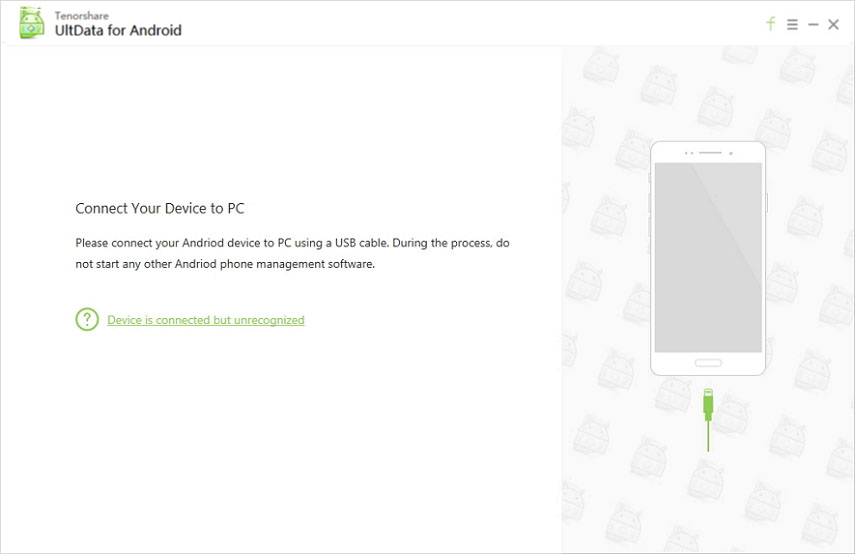
Adım 2 Ardından, Android telefonunuzda USB hata ayıklamasını etkinleştirdiğinizden emin olun. Nasıl yapılacağını bilmiyorsanız, lütfen https://www.tenorshare.com/guide/android-data-recovery.html adresini ziyaret edin.
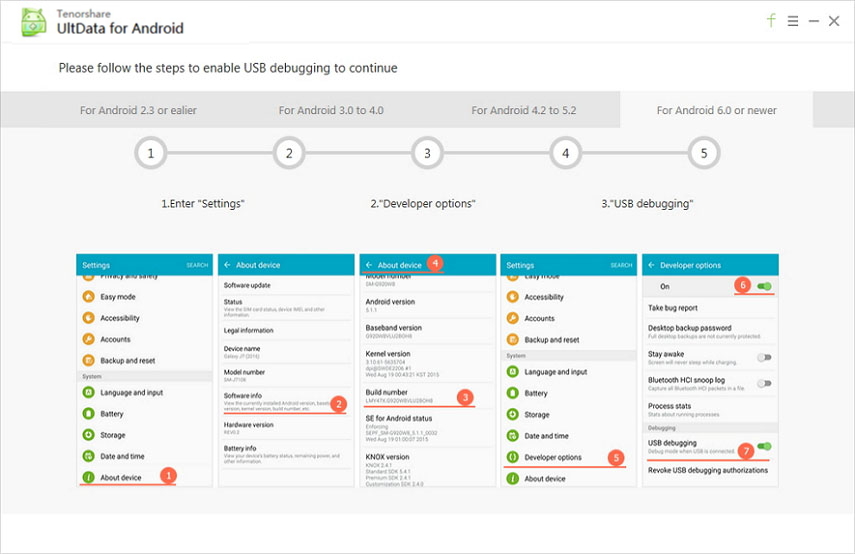
Aşama 3 "OK" düğmesindeki pop pencereleri gösterildiğinde, sadece tıklayın ve ardından "WhatsApp mesajları ve ekleri" dosya tipini seçin, ardından devam etmek için "sonraki" düğmesine tıklayın.

4. adım Android için UltData tarama işlemini tamamladığındaİşlemde, ekranda eksik WhatsApp verilerini göreceksiniz, sadece istediğinizleri seçin ve eksik WhatsApp yardımcılarını bilgisayarınıza veya Mac'inize geri yüklemek için "Kurtar" ı tıklayın.

Böylece, WhatsApp'ta gösterilmeyen kişileri bu şekilde düzeltebilir ve verilerinizi cihazınızdan geri yükleyerek nasıl güvende tutabilirsiniz.









